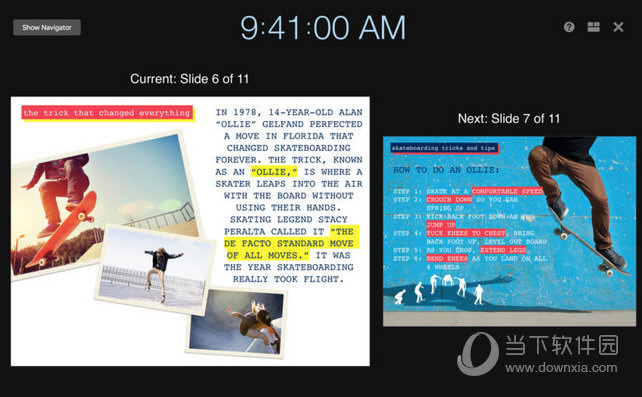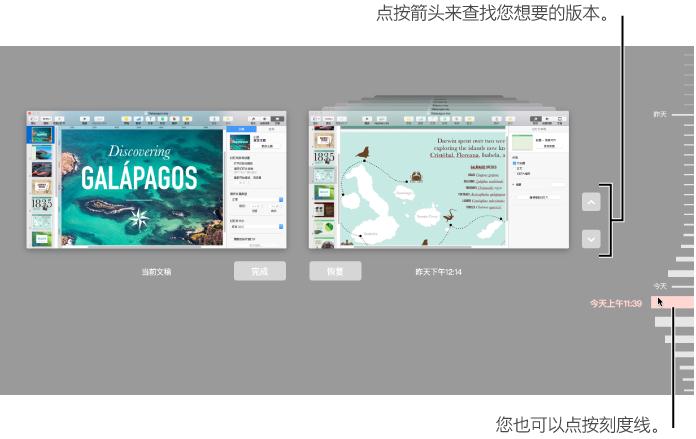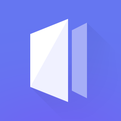如果你想让你的文本在Keynote中看起来更好,你也可以从段落样式开始。如何在Keynote中创建段落样式?如何重命名段落?如果你想了解更多,请看一下在Keynote中创建段落样式的教程!
如果您想了解更多Keynote操作,请前往Keynote教程:如何使用Keynote
Keynote创建段落样式教程:
要添加新样式,请首先将演示文稿中段落的文本外观更改为所需的样式,然后根据该文本创建新样式。
选择要用于创建新段落样式的文本。
单击右侧边栏顶部的“文本”选项卡。
如果您看不到边栏,或者边栏中没有“文本”选项卡,请单击工具栏中的“格式”按钮。
点按边栏顶部的段落样式名称,然后点按“段落样式”弹出式菜单顶部的“新建样式”按钮。
新样式出现在带有占位符名称的弹出菜单中。
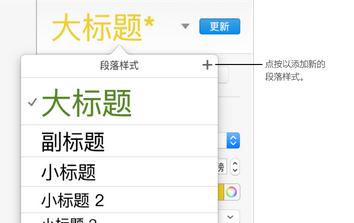
为新样式键入名称,然后单击菜单外部将其关闭。
段落样式重命名:
单击任何文本。点按右侧边栏顶部的“文本”标签,然后点按边栏顶部的段落样式名称。
如果您看不到边栏,或者边栏中没有“文本”选项卡,请单击工具栏中的“格式”按钮。
在“段落样式”弹出菜单中,将指针移到要更改的样式名称上,然后点按出现的箭头。
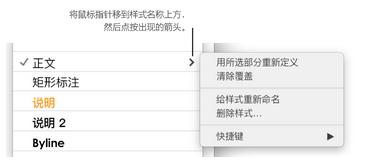
选择重命名样式,然后输入新名称。
删除样式:
您可以从段落样式列表中删除演示文稿中未使用的样式。这使您可以简化弹出菜单,使其仅包含您最常使用的样式。
单击任何文本。点按右侧边栏顶部的“文本”标签,然后点按边栏顶部的段落样式名称。
如果您看不到边栏,或者边栏中没有“文本”选项卡,请单击工具栏中的“格式”按钮。
在“段落样式”弹出菜单中,将指针移到要删除的样式名称上,然后点按出现的箭头。
选择删除样式。

如果您尝试删除正在使用的样式,系统会要求您选择一种样式来替换要删除的样式。
相关建议:
如何在Keynote 讲演中应用段落样式
大家看完Keynote中创建段落样式的教程,现在清楚操作了吗?熟练的段落设置可以让你的排版更加美观,所以要快速掌握这个技巧。